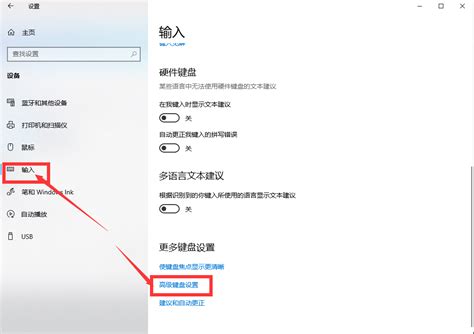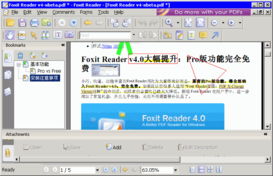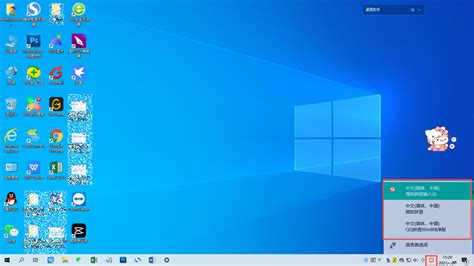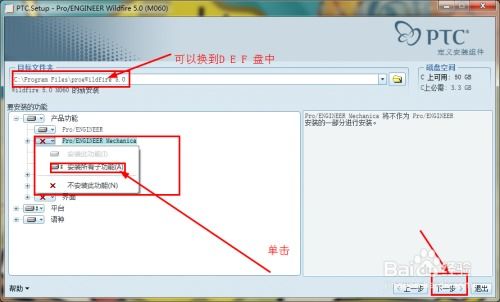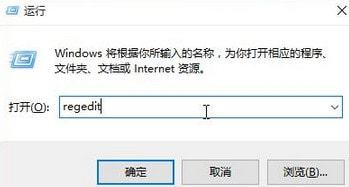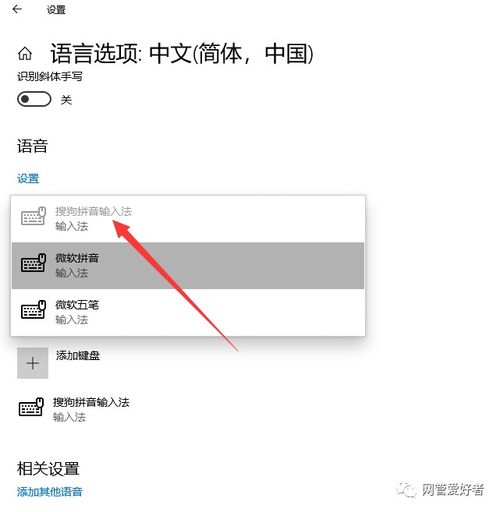Win10语言包安装指南:轻松学会中文语言包设置方法
在探索Windows 10的无限可能时,你是否曾遇到过语言障碍?想要让你的电脑“说”你所懂的语言,安装合适的语言包是关键。今天,我们就来深入聊聊Win10语言包的安装方法,特别是Win10中文语言包的安装步骤,让你的操作系统彻底融入你的语言环境,无论是工作还是娱乐,都能得心应手。

Win10语言包的安装全攻略:轻松掌握中文语言环境
对于许多使用Windows 10的用户来说,操作系统的语言环境直接影响到了日常使用的便捷度和舒适度。尤其是在一个多元化的工作环境中,掌握如何将Windows 10设置为中文语言环境,不仅能提高工作效率,还能减少因语言不通带来的困扰。接下来,我们就从准备工作、安装步骤以及后续设置三个方面,为你详细解析Win10中文语言包的安装全过程。
一、安装前的准备工作
在安装Win10中文语言包之前,确保你的系统已经更新到最新版本。这不仅是为了避免兼容性问题,还能确保安装过程中能够顺利下载和安装所需的语言包。具体操作如下:
1. 检查更新:打开“设置” > “更新和安全” > “Windows更新”,点击“检查更新”按钮,确保你的系统已经安装了所有可用的更新。
2. 备份数据:虽然安装语言包通常不会影响系统内的文件和设置,但为了避免任何意外情况,建议提前备份重要数据。
3. 网络连接:安装语言包需要下载一定的数据,因此确保你的设备已经连接到稳定的互联网,以便顺利完成下载和安装过程。
二、安装Win10中文语言包
安装Win10中文语言包的步骤相对简单,主要分为以下几个步骤:
1. 打开语言设置:
点击“开始”菜单,选择“设置”。
在设置窗口中,选择“时间和语言”选项。
在左侧菜单中,点击“语言”。
2. 添加中文语言:
在右侧窗口中,找到并点击“添加语言”按钮。
在弹出的语言列表中,找到并选择“中文(简体)”,然后点击“下一步”。
根据需要,你可以选择安装“基本语言包”或“完整语言包”。通常情况下,推荐安装完整语言包以获得最佳的使用体验。
3. 下载并安装语言包:
选择完所需的语言包后,点击“安装”按钮。
系统将开始下载并安装中文语言包。这个过程可能需要一些时间,具体取决于你的网络速度和系统配置。
4. 设置中文为默认语言:
安装完成后,回到“语言”设置页面。
找到刚安装的中文(简体)语言,点击其右侧的“设置为默认语言”按钮。
系统将提示你重新启动计算机以应用更改。点击“是”完成设置。
三、后续设置与优化
安装完Win10中文语言包后,你可能还需要进行一些后续设置和优化,以确保你的系统完全融入中文语言环境。
1. 调整输入法:
在“时间和语言”设置中,点击左侧的“输入”选项。
在右侧窗口中,确保已安装的中文输入法(如微软拼音、五笔等)已启用。
根据需要,你可以添加或删除其他输入法,并调整输入法的切换快捷键。
2. 更新应用程序:
一些应用程序可能需要特定的语言包才能完全支持中文。在安装完系统语言包后,检查并更新这些应用程序以确保其兼容性。
3. 检查系统界面:
重新启动计算机后,检查系统的各个界面是否已切换为中文。如果发现某些部分仍然显示英文或其他语言,可以尝试重新登录账户或再次重启计算机以刷新设置。
4. 优化系统设置:
根据个人喜好,调整系统的日期和时间格式、数字格式等以符合中文习惯。
在“控制面板”的“区域和语言”设置中,你可以进一步定制系统的语言和区域设置。
四、常见问题与解决方案
在安装Win10中文语言包的过程中,你可能会遇到一些常见问题。以下是一些常见的解决方案:
1. 语言包下载失败:
确保你的网络连接稳定。
尝试更换网络连接(如有线网络替换为无线网络,或反之)。
检查Windows更新设置,确保“允许从其他Microsoft服务获取更新”选项已启用。
2. 语言包安装后未生效:
重新启动计算机以应用更改。
确保已将中文设置为默认语言。
检查是否有其他应用程序或服务干扰了语言包的安装。
3. 输入法无法正常使用:
确保已安装的输入法已启用。
尝试重新添加输入法并重启计算机。
检查输入法的设置和快捷键是否正确。
4. 系统界面部分未翻译
- 上一篇: 梅艳芳是哪一年死的呢?是和张国荣同年死的吗?
- 下一篇: 油烟机清洗项目该如何进行?
-
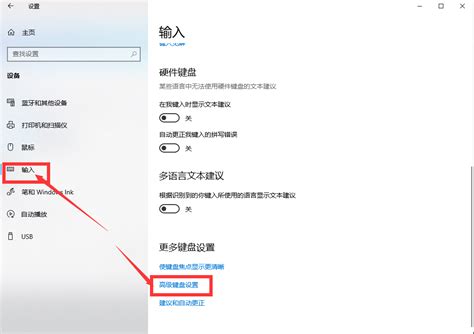 Windows 10 输入法配置指南资讯攻略12-05
Windows 10 输入法配置指南资讯攻略12-05 -
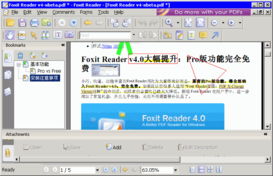 福昕PDF阅读器设置成中文的简易方法资讯攻略11-01
福昕PDF阅读器设置成中文的简易方法资讯攻略11-01 -
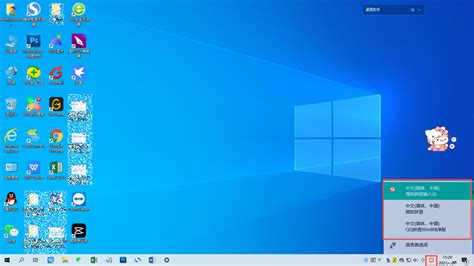 Win10系统输入法设置教程资讯攻略12-06
Win10系统输入法设置教程资讯攻略12-06 -
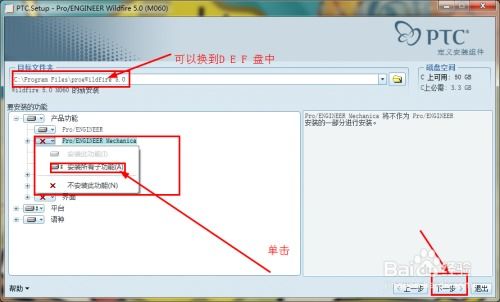 轻松学会:Pro/E 5.0详细安装指南资讯攻略01-13
轻松学会:Pro/E 5.0详细安装指南资讯攻略01-13 -
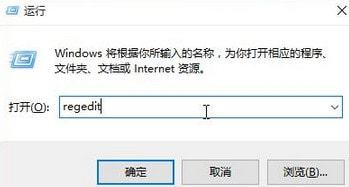 Win10电脑开机出现MSN中文网怎么办?资讯攻略10-27
Win10电脑开机出现MSN中文网怎么办?资讯攻略10-27 -
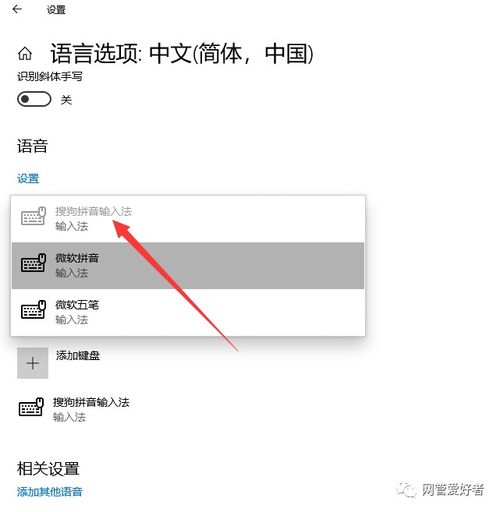 全面掌握Win10输入法设置:一步步教你优化打字体验资讯攻略11-26
全面掌握Win10输入法设置:一步步教你优化打字体验资讯攻略11-26